
V tomto tutoriálu vám ukážeme, jak nainstalovat Transmission na CentOS 8. Pro ty z vás, kteří to nevěděli, Transmission BitTorrent Client nabízí jednoduché rozhraní na více platformách back-end. Přenos je licencován jako svobodný software podle podmínek GNU General Public License (GPL), s částmi pod licencí MIT. Přenos, stejně jako jakýkoli jiný klient BitTorrent, umožňuje uživatelům stahovat soubory z internetu a nahrávat vlastní soubory nebo torrenty. Uchopením položek a jejich přidáním do rozhraní mohou uživatelé vytvářet fronty souborů ke stažení a odeslání.
Tento článek předpokládá, že máte alespoň základní znalosti Linuxu, víte, jak používat shell, a co je nejdůležitější, hostujete svůj web na svém vlastním VPS. Instalace je poměrně jednoduchá a předpokládá, že běží v účtu root, pokud ne, možná budete muset přidat 'sudo ‘ k příkazům pro získání oprávnění root. Ukážu vám krok za krokem instalaci Transmission na CentOS 8.
Předpoklady
- Server s jedním z následujících operačních systémů:CentOS 8.
- Abyste předešli případným problémům, doporučujeme použít novou instalaci operačního systému.
- Přístup SSH k serveru (nebo stačí otevřít Terminál, pokud jste na počítači).
non-root sudo usernebo přístup kroot user. Doporučujeme jednat jakonon-root sudo user, protože však můžete poškodit svůj systém, pokud nebudete při jednání jako root opatrní.
Nainstalujte Transmission na CentOS 8
Krok 1. Nejprve začněme tím, že zajistíme, aby byl váš systém aktuální.
sudo dnf clean all sudo dnf install epel-release sudo dnf update
Krok 2. Instalace Transmission na CentOS 8
Spuštěním následujícího příkazu nainstalujte Transmission BitTorrent Client:
sudo dnf install transmission-gtk transmission-cli transmission-common transmission-daemon
Po dokončení instalačního procesu spusťte službu Přenos a povolte její spuštění při spouštění systému:
sudo systemctl start transmission-daemon sudo systemctl enable transmission-daemon
Krok 3. Nakonfigurujte přenos.
Konfigurační soubory Tune byly vytvořeny následovně:
~idroot/.config/transmission/settings.json
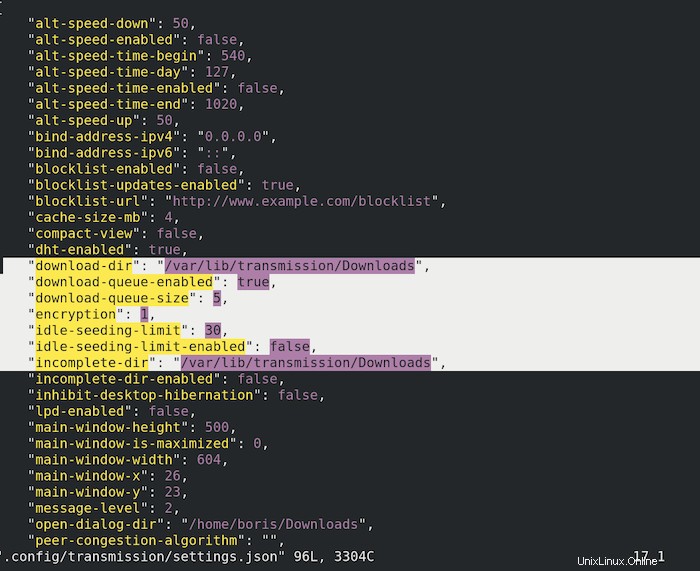
Další úprava conf /var/lib/transmission/.config/transmission-daemon/settings.json :

Po úpravě a uložení souboru settings.json soubor, spusťte přenosového démona pomocí následujícího příkazu:
sudo systemctl reload transmission-daemon
Krok 4. Přístup k webovému rozhraní přenosu.
Přenosový BitTorrent Client bude ve výchozím nastavení k dispozici na portu HTTP 9091. Otevřete svůj oblíbený prohlížeč a přejděte na http://your-domain.com:9091 nebo http://server-ip-address:9091 .

Blahopřejeme! Úspěšně jste nainstalovali Transmission. Děkujeme, že jste použili tento návod k instalaci Transmission BitTorrent Client na systém CentOS 8. Pro další pomoc nebo užitečné informace vám doporučujeme navštívit oficiální web Transmission .